本サイト内のコンテンツはNORILOGが独自に制作しています。メーカー等から商品提供を受けることもありますが、その場合は記事内に明記しております。コンテンツの内容や評価に関するランキングの決定には一切関与していません。メーカー等の指示による表示部分にはPRを表記します。記事内で紹介する商品を購入することで、当サイトに売り上げの一部が還元されることがあります。詳しくはサイト運営ポリシーをご覧ください。
先日発表されたばかりの、楽天モバイルの新サービス「Rakuten WiFi Pocket」。
データ通信も使い放題で1年間無料なのでさっそく申し込みをしてみたところ、数日で配送されて実質0円の楽天モバイルのWi-Fiルーターが到着。
「Rakuten WiFi Pocket」の開封レビューとともに、設定方法やその実力やスペックなどを徹底解説!
 NORI
NORI
 実質0円の楽天モバイル Wi-Fiルーター「Rakuten WiFi Pocket」データ通信も使い放題で1年間無料
実質0円の楽天モバイル Wi-Fiルーター「Rakuten WiFi Pocket」データ通信も使い放題で1年間無料
楽天モバイル株式会社からの3月1日に発表された公式プレスリリースで、楽天モバイル、「Rakuten UN-LIMIT プラン料金1年無料キャンペーン」の受付を2021年4月7日(水)に終了とアナウンスされています。
「Rakuten UN-LIMIT」へのお申し込みが急増し、累計お申し込みが300万名を突破することからこのキャンペーンも近いうち終了となります。1年無料の恩恵を受けるには今がチャンスです!
2012年からWordPressを利用。ブログを書いて公開はトータルで約660記事。Apple製品の他、カメラやドローンが好きです。趣味で2021年から登山やキャンプもはじめました。国交省全国包括許可承認取得済 三陸特/アマ無線4級/DJI CAMPスペシャリストを取得。運営者の詳しい情報はこちら
楽天 WiFi Pocket

「Rakuten UN-LIMIT V」と「Rakuten WiFi Pocket」をセットで申し込みをして数日で到着した、Rakuten WiFi Pocket。
楽天モバイルのロゴが入った小型段ボールで届きます。Rakuten UN-LIMIT V1年無料は、お1人様1回線目1度のみとなっており、初めて楽天のキャリア契約をする方なら誰でも300万名に達するまでは無料というキャンペーン内容です。
- Rakuten WiFi Pocketの本体代金が1円
- お申し込み完了メールのアンケートに答えて、1ポイント
開通から1年後に発生する支払料金
他社のポケットWi-Fi会社よりも、料金はかなり安いのが特徴です。Rakuten UN-LIMIT Vは5G対応エリアであればそのまま5G回線も利用できます。
| 利用期間 | 月額料金 |
|---|---|
| 開通から1年後まで | 無料 |
| 2年目以降 | 2,980円 |
1年間利用して速度が遅く使い勝手が悪かったりするのであれば、楽天モバイルは解約しても違約金が一切かからないので、1年以内に解約すれば月額料金0円のままです。
キャンペーン対象外のユーザー
 契約予定の男性
契約予定の男性
 NORI
NORI
- 自分の名義で楽天で回線契約がある
- Rakuten UN-LIMITをすでに利用している
- Rakuten UN-LIMIT Vをすでに利用している
すでに上記の契約がある場合には、無料とならず1年目から月額2,980円で利用することになるので注意してください。
キャンペーンの詳細は以下からチェック!
段ボールを開けて中身を開けると以下のセットが入ってます。

梱包されていたパッケージを開封すると、スタートガイド、Rakuten WiFi Pocket本体、SIMカードが同梱されています。

楽天 WiFi Pocketの同梱品

楽天 WiFi Pocketには本体に給電するための、ACアダプタ や micro USB Type-Bケーブル も付属しています。
付属品
- Rakuten WiFi Pocket 本体
- ACアダプタ
- micro USB Type-Bケーブル
- クイックスタートアップガイド
- バッテリー
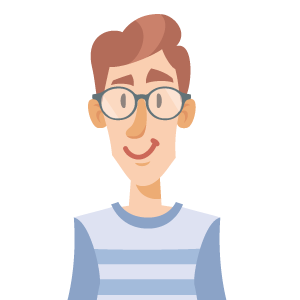 ノマドワーカー
ノマドワーカー
 NORI
NORI
クイックスタートアップ以外の取扱説明書については、WEB上で確認することが可能です。
楽天 WiFi Pocketのスペック・仕様
Rakuten WiFi Pocketの製品仕様・スペックは以下の通りとなっています。
製品に関するよくある質問は公式サイトから確認ができます。
| 発売日 | 2020年12月12日 |
| 製造元 | Shenzhen Harvilon Technology Co., Ltd. |
| 最大接続数 | 10台 |
| 対応Wi-Fi規格 | IEEE802.11(b/g/n) |
| SIMサイズ | 標準SIMサイズ |
| 対応周波数帯 | LTE Band 1 / Band 3 / Band 8 / Band 11 / Band 18 / Band 19 / Band 21 / Band 28 / Band 41 |
| 3G Band I /Band V /Band VI /Band VIII /Band X IX / | |
| 充電時間 | 約5時間 |
北アルプスの小屋でも使える強いやつ
北アルプスにある「涸沢小屋」ではauのキャリアユーザであれば通信が可能です。しかしそれ以外のキャリアユーザーは圏外です。かろうじて3Gになることもありますが、ほぼ圏外。
もしものときの連絡手段としてスマホを持っていても通信ができません。
この楽天モバイル「Rakuten WiFi Pocket」にWi-Fiで接続ですればソフトバンクユーザーでも4G回線を使ってアクセスできていました。
 【初心者向け】初の北アルプスの登山で持って行って良かった物・失敗したの物レビュー
【初心者向け】初の北アルプスの登山で持って行って良かった物・失敗したの物レビュー
楽天 WiFi Pocketのセットアップ
楽天 WiFi Pocketのカラーはホワイト/ブラックの2色展開となっていますが、私が選んだのはブラック。
ブラックと言ってもカラーはマットブラック質感の本体カラーとなっています。

本体カラーはホワイト/ブラックの2色
SIMカードの取付・設定

裏蓋を外すとSIM取付が可能
楽天 WiFi Pocket の裏蓋を外すとSIM取付部分が出てきます。
パッケージに同梱されていたSIMカードを本体に差し込みます。

楽SIMカードをカードから切り離す際には、以下のサイズで切り離して本体のスロットに差し込みます。

 NORI
NORI
電池パックの取付け
SIMカードをスロットに差し込んだ後に、バッテリーを取り付けます。

SIMカードをセットする際に外した本体の裏蓋を取り付けてセットアップが完了します。

 NORI
NORI
充電方法
楽天 WiFi Pocket本体への充電は、本体の下についているUSBポートに付属のmicro USB Type-Bケーブルを差し込み充電します。
本体への充電方法
- microUSB ケーブルでパソコンに接続して充電する
- AC アダプターで充電する

付属のケーブル以外でもmicro USB Type-Bがあれば、本体への充電ができますが、公式の取扱説明書には「本製品の充電に、同梱品以外はご利用にならないでください。」と記載があります。
自己責任とはなりますが、RAVPowerのモバイルバッテリーからなどでも充電ができるのを確認しています。

充電中のステータスは以下のようにバッテリーのアイコンが点滅してお知らせしてくれます。

充電中はバッテリーアイコンでお知らせ
電源投入

楽天 WiFi Pocketの電源を入れるには、本体右側面についている電源ボタン()を長押しすると電源が入り、自動的にインターネットに接続されます。

電源投入直後には、日付などの設定が以下のように 2000/01/01 と表示されていますが、自動的に更新されて現在の日付が表示されるようになります。

WiFi Pocketが他の機器に接続されておらず、データが一定時間送信されない場合、自動的にインターネットから切断されます(Wi-Fi スリープモード)
SSID・パスワードの表示

楽天 WiFi Pocketにスマートフォンやパソコンを接続するには、本体右側面についているWPS/ページ送りボタンを押して画面を切り替えることで必要なSSID・パスワードを表示させることができます。
以下の手順で必要な画面に切り替えることが可能です。

かんたん接続用 QR コード画面
この楽天 WiFi Pocketは、SSID・パスワードをいちいち入力しなくても、「かんたん接続用 QR コード」を表示させてスマホで読み込むだけで簡単に接続することができます。

 NORI
NORI
スマホのQRコードリーダーを使って、本体に表示されているQRコードを読み込むだけで楽天 WiFi Pocketに接続が可能です。


楽天 WiFi Pocket 本体重量

本体の重量は103gとなっており、ほぼバッテリーパックの重さです。バッテリーパックを入れずに本体を手に取ると驚くほど軽いのに驚きます。
Rakuten UN-LIMIT V の速度
Rakuten WiFi Pocketは、Rakuten UN-LIMIT Vと一緒に契約することで1年間無料になり、この回線を利用して通信を行います。
1年間無料といっても速度が遅く通信できない回線では意味がありません。

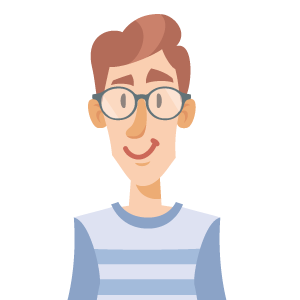 ノマドワーカー
ノマドワーカー
 NORI
NORI
 機種やOS問わずにインターネット回線のスピード測定ができるアプリ「Speedtest by Ookla」
機種やOS問わずにインターネット回線のスピード測定ができるアプリ「Speedtest by Ookla」
スマホから計測
Google Pixel4 から 楽天 WiFi Pocketにつないで計測してみました。
杉並区での計測値
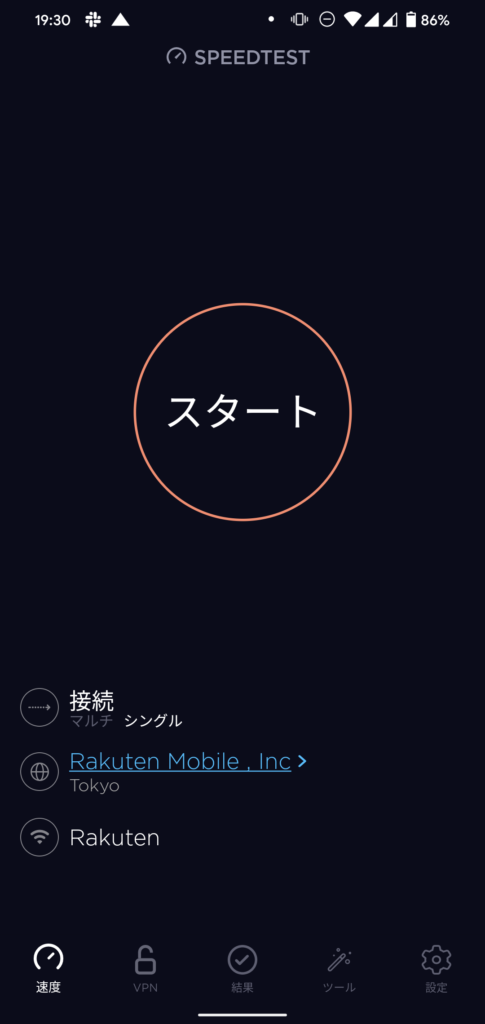
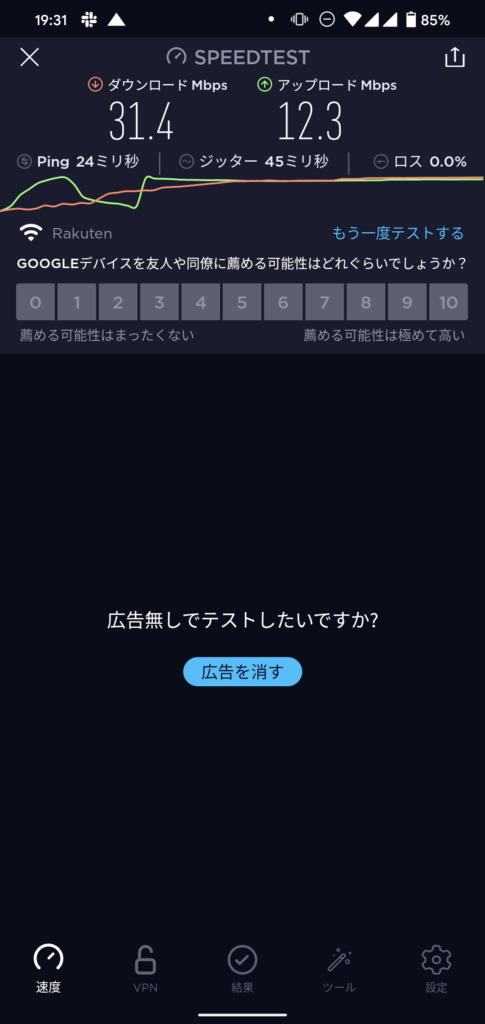
計測場所は東京都杉並区で時間は16時頃の計測値です。計測する場所などでも数値は変わってくると思いますが、今回の計測値(4G接続)は以下となります。
- ダウンロード 31.4Mbps
- アップロード 12.3Mbps
千代田区での計測値
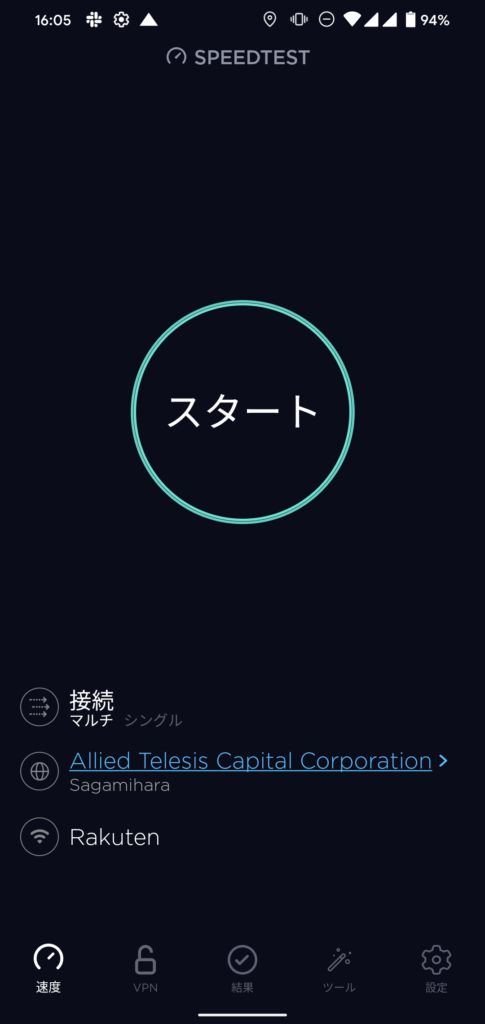
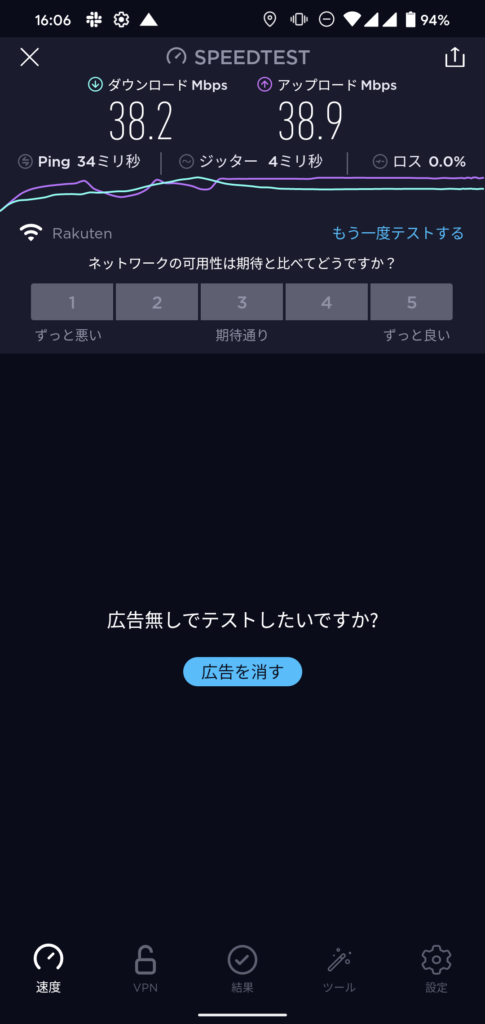
計測場所は東京都千代田区の東京ドーム付近(水道橋)となり、時間は16時頃の計測値です。
計測する場所などでも数値は変わってくると思いますが、今回の計測値(4G接続)は以下となります。
- ダウンロード 38.2Mbps
- アップロード 38.9Mbps
安定して上下ともスピードは出ています。
Rakuten WiFi Pocketで通信に使う回線は「Rakuten UN-LIMIT V」を利用して通信を行っているので、楽天回線エリア 高速で完全データ使い放題、5Gエリアは5G通信で使い放題です。
 NORI
NORI
格安SIMで、1年間無料の実質0円の楽天モバイルの回線だとしても問題なく使えるレベルではないかと思います。地域によってもおそらく変わると思うので今後この計測値も追って行く予定です。
楽天 WiFi Pocketのカスタマイズ設定(上級者向け)

楽天 WiFi Pocketの管理画面にログインすることで様々な設定を確認・変更することが可能となっています。
 NORI
NORI
 楽天モバイル「Rakuten WiFi Pocket」の使用する周波数帯をバンド3に設定する方法を解説
楽天モバイル「Rakuten WiFi Pocket」の使用する周波数帯をバンド3に設定する方法を解説
楽天 WiFi Pocket 設定変更方法
スマホやPCから楽天 WiFi Pocketに接続してから、以下のアドレスにアクセスします。
管理画面ログイン方法
上記URLにアクセスすると管理画面が開きます。
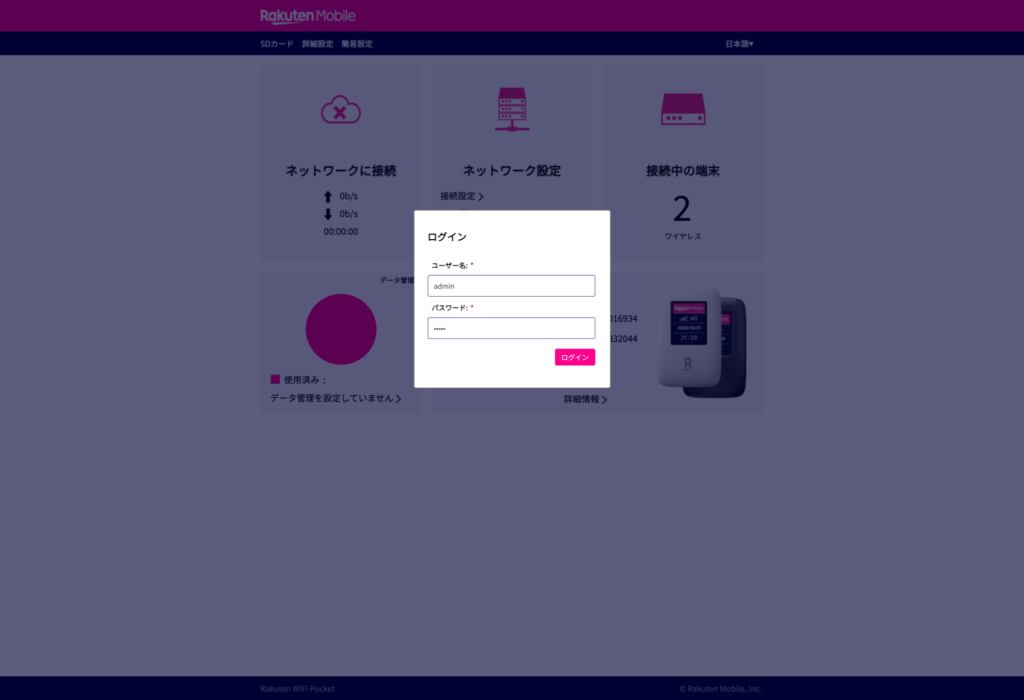
「ID」「パスワード」を入力してログインしますが、初期状態では「ID」「パスワード」ともに「admin」に設定されています。
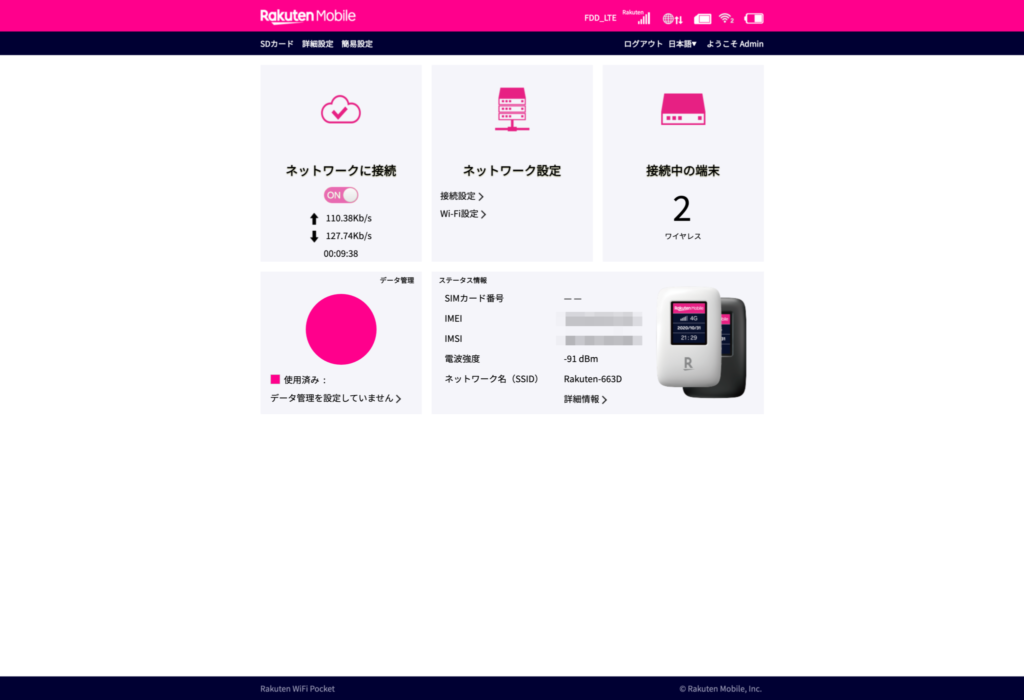
楽天 WiFi Pocket 管理画面/各種設定
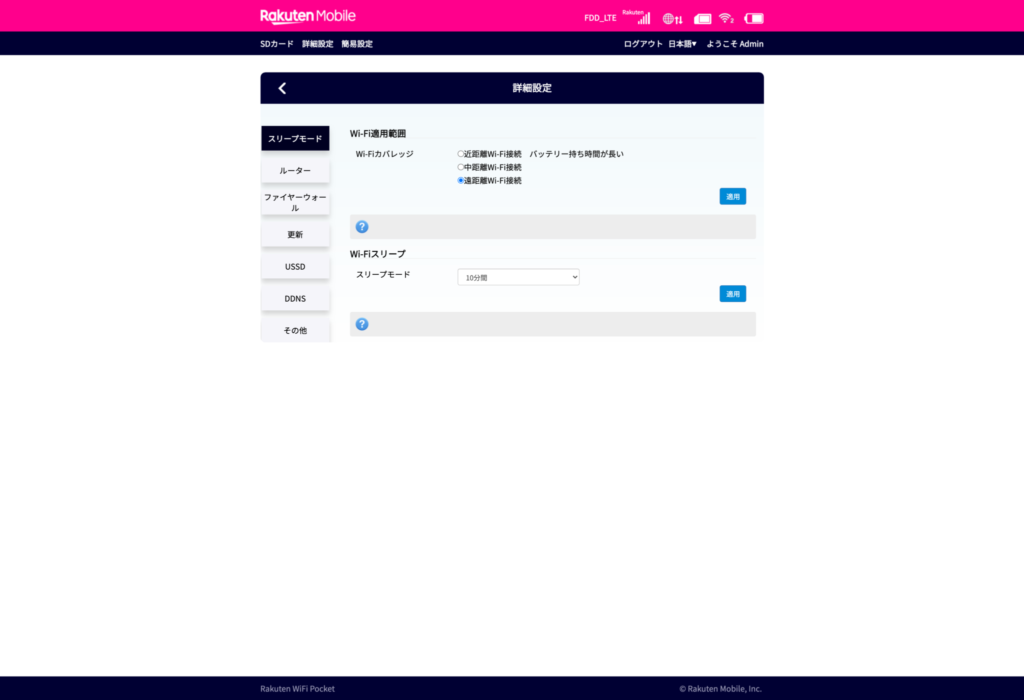
管理画面にログイン後、詳細設定から様々な設定が可能となっています。
設定可能項目
- スリープモード
- ルーター
- ファイヤーウォール
- 更新
- USSD
- DDND
- その他
データ管理
モバイルWi-Fiルーターの使用量の通知やデータ量の確認設定も可能です。「Rakuten WiFi Pocket」Rakuten UN-LIMIT Vの回線を利用しているので、日本全国データ使い放題とはいえども以下のように上限が設定されています。
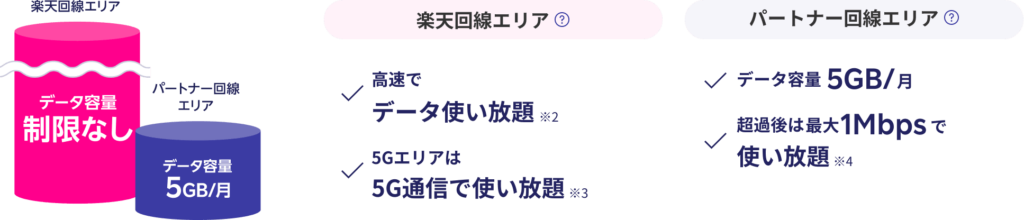
私の場合はわかりやすくWi-Fiルーターが 4.5G/月 まで利用したら通知がされるように以下のようにデータ管理を設定して適用しました。
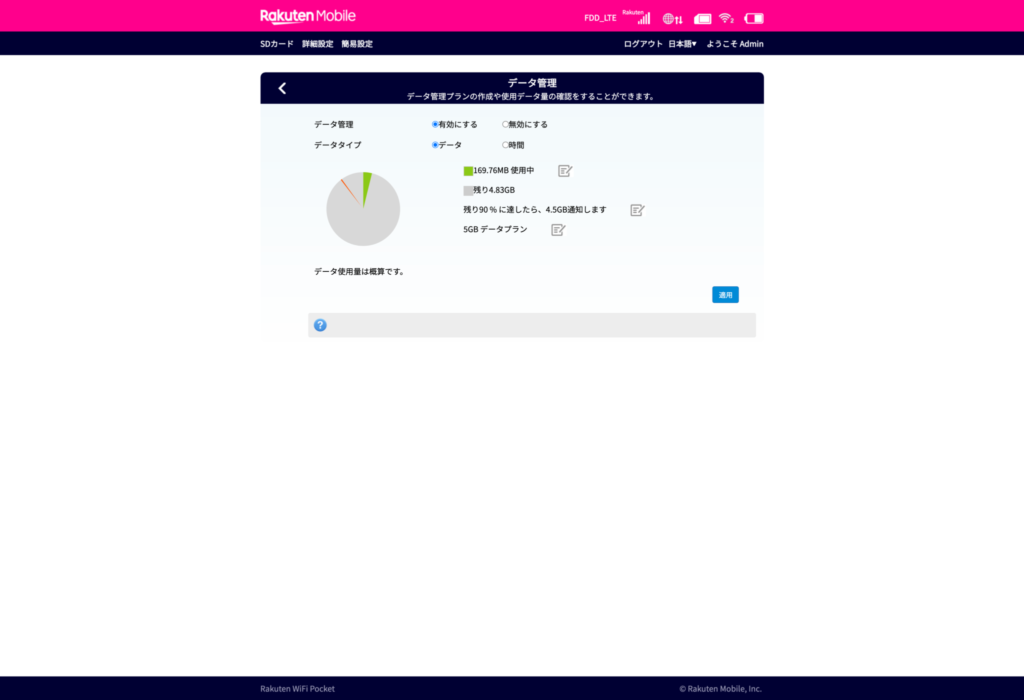
楽天 WiFi Pocket SSID変更
デフォルトではSSIDが「Rakuten-●●●●」といった形で設定されていますが、管理画面にログインすることで、SSIDに自由な名前をつけたり、デフォルト設定のパスワードなどを変更することが可能です。
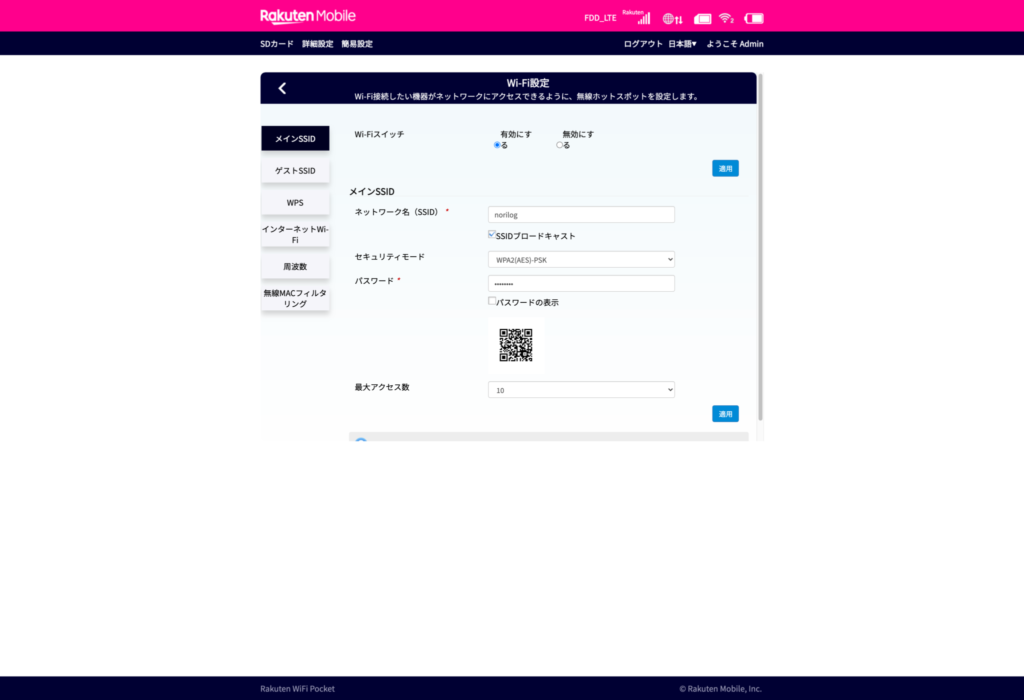
私の場合はわかりやすくSSID を「norilog」に変更。
 NORI
NORI
ネットワーク設定等の知識に詳しくない人は、この管理画面に入らずに通常のまま使うことをおすすめします。
Rakuten WiFi Pocket の注意点
楽天モバイルでは、始めて楽天で回線を契約する方がRakuten WiFi Pocketの月額料金が1年無料になる上に、プラン契約で端末代も0円『だれでも実質0円お試しキャンペーン』を実施していますが、以下の理由でキャンペーンを終了することがあるので注意が必要です。
- お申し込みが300万名に達し次第終了
- この特典は予告なく内容の変更もしくは中止させていただく場合がある
契約申し込み数が200万回線を突破
2020年12月30日に楽天モバイルが公開したプレスリリースでは、、携帯キャリアサービスの契約申し込み数が200万回線を突破したことを案内しています。
あと100万回線の契約が達成された時点でこのキャンペーンは終了する可能性が高いので、1年無料で利用できるポケットWi-Fiの契約を検討している方はこの機会を逃さないようにしてください。
Rakuten WiFi Pocket よくある質問
Rakuten WiFi Pocketのメリットは?
初めて回線契約をする方は1年間実質無料で利用できる点です。
Rakuten WiFi Pocketのデメリットは?
端末が5G未対応・既にRakuten Mobileに加入している場合、月額別途2,980円
Rakuten WiFi Pocketの初期費用は?
実質ゼロ円です。キャンペーンで1円ですが、アンケートに答えれば1円もポイントで戻ってきます。
本体へのフル充電時間は?
約5時間で充電完了となります。
Rakuten WiFi Pocketについてよくある質問は公式ページでもご確認できます。
Rakuten WiFi Pocket のレビューまとめ
本記事は、実質0円の楽天モバイル「Rakuten WiFi Pocket」の設定方法や利用方法についてまとめたレビュー記事です。
楽天回線エリアであれば、高速でデータ使い放題、さらには5Gエリアは5Gで使い放題。
いまなら実質0円で1年間無料で使えるというので、ポケットWi-Fiの契約を検討中の方などは、かなりお得なお試しキャンペーンとなっています!
以上、NORI(@norilog4)でした。





はじめて楽天の契約をする人にはおすすめのモバイルWi-Fi!
楽天モバイル僕も契約しています!
楽天モバイルいいですよね!
なるほどです!ありがとうございます!!
参考になったようで嬉しいです!
非常に勉強になりました!
参考になったようで嬉しいです!
勉強になりました!
とてもわかりやすく、勉強になりました。
自分も楽天モバイル契約しているので、参考にさせていただきます。
[…] 楽天回線の開通方法を確認する […]
[…] ガジェット・ドローン・家電のレビューブログ: NORILOG(ノリログ)【レビ… […]